你会标亮 Excel 里的整行数据吗?
早上刚打开手机,就看到朋友给我发了这样一条消息,开玩笑,这么简单的 Excel 我能不会嘛!
正在打字回复时,她又补了一句「不是普通的手动填充颜色……」

害,这不就是「条件格式」+「数据验证」嘛~

公式:
=OR(CELL("row")=ROW(), CELL("col")=COLUMN())
PS.当我们切换选择单元格的时候,聚光灯效果不能自动实现;而是要按【F9】键让整个工作簿重新计算才可以。
而我接下来要讲的,「按条件让整行数据变色」,实际上也是利用这个 Excel 功能来完成的。
不信?来看!???
02
❶ 新建规则
第 1 步特别关键,选取的范围就是规则的应用范围,它会影响公式的具体写法。
① 选中单元格区域 A2:C11;
② 选择【条件格式】-【新建规则】。


你学会了吗?
03
同理,不用数据验证,也可以实现「按条件让整行数据变色」。
比如,将下表中数量 > 30 的行全部标为橙色。
大部分操作都是和上面一样的,只是公式换了一下:
=$C230

效果如下图:

04、写在最后
Excel 里的功能很多,这种多不只是指它自带的系统功能多,还有各种功能的不同用法也多,如果你想完全掌握,那必定是要下一番功夫的。
但是如果只是想提升工作效率,学习 20% 的技能,其实就能满足你的大部分需求啦!
本文来自微信公众号:秋叶 Excel (ID:excel100),作者:小兰 编辑:小音


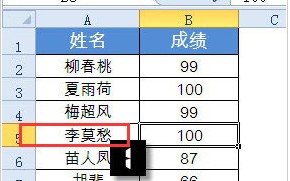
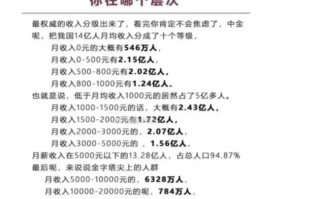
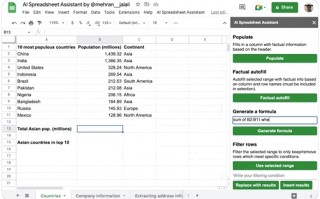
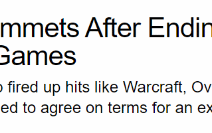
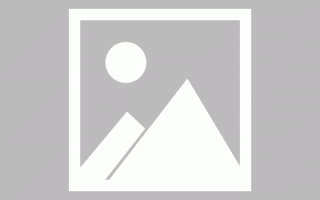
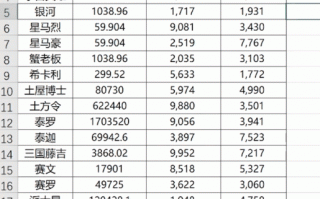
还木有评论哦,快来抢沙发吧~